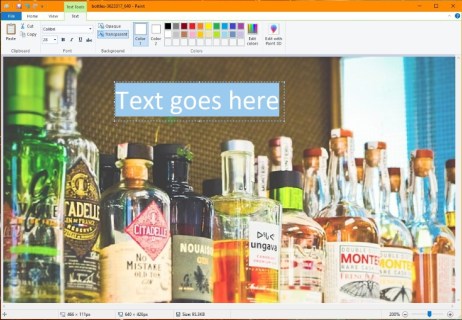Para los usuarios de iPhone y iPad que ya se han actualizado a iOS 9,…
Cómo agregar, colorear y rotar texto en MS Paint
MS Paint ha existido desde la década de 1990 y todavía parece que se quedó allí mientras el resto de nosotros seguimos adelante. Sin embargo, está instalado con Windows, funciona bien para la edición básica de imágenes y puede realizar algunas tareas que podríamos necesitar para la web. Este tutorial le mostrará cómo agregar texto, cambiar el tamaño del texto, cambiar el color del texto y rotar texto.
MS Paint está bien para la edición básica de imágenes. Si desea realizar más acciones, necesitará uno de los muchos otros programas que existen que lo hacen mejor. Algunos de ellos son libres como Cañutillo o Paint.net mientras que otros tienen un precio bastante alto como Photoshop o Paintshop Pro. Como este tutorial trata sobre MS Paint, ignorémoslos y concentrémonos en eso.
Si eres un usuario de Windows 10, también obtienes Paint 3D, que es una versión actualizada del original. No estamos trabajando con eso, estamos usando MS Paint. Si no puede encontrarlo, escriba ‘pintar’ en el cuadro de búsqueda de Cortana y selecciónelo desde allí.
MS Paint no usa capas como otros editores, por lo que agregará texto directamente a la imagen. Puede ser necesario un poco de experimentación para familiarizarse con no seleccionar fuera del texto hasta que haya terminado; de lo contrario, puede perder el control de la herramienta de texto y tener que comenzar de nuevo.
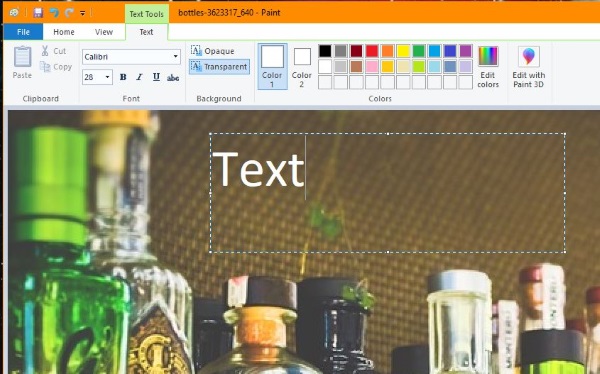
Cómo agregar texto en MS Paint
Agregar texto para crear un meme es probablemente la razón más común por la que querría usar MS Paint. Es una tarea muy simple que incluso este editor de imágenes muy básico es capaz de realizar. Eso comienza agregando texto a una imagen.
- Abra MS Paint y agregue su imagen de fondo si está usando una.

- Seleccione el icono ‘A’ dentro de la sección Herramientas en la cinta.

- Coloque el cursor en la imagen donde desea agregar su texto.
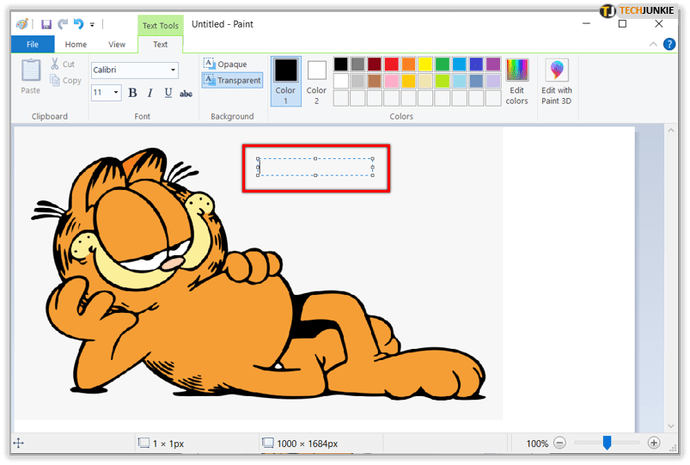
- Escribe tu mensaje.
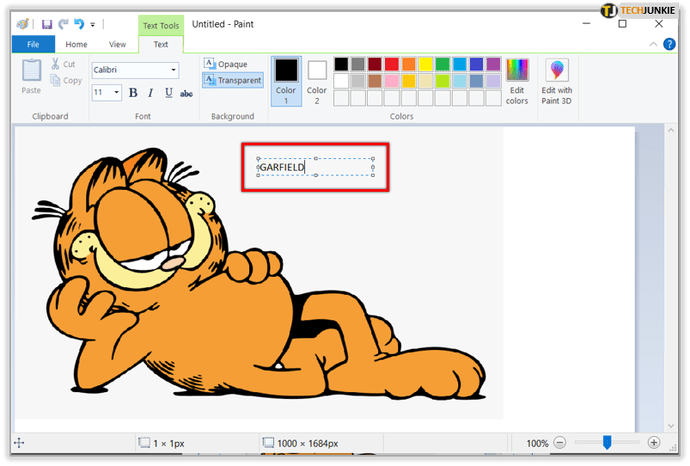
Recuerde no seleccionar fuera del cuadro de texto hasta que haya terminado, ya que no podrá volver si lo hace.
Cómo cambiar el tamaño del texto en MS Paint
Cambiar el tamaño del texto en MS Paint es refrescantemente simple, pero debe hacerlo mientras el texto aún está seleccionado dentro de la imagen.
- Seleccione todo el texto que agregó en el cuadro.
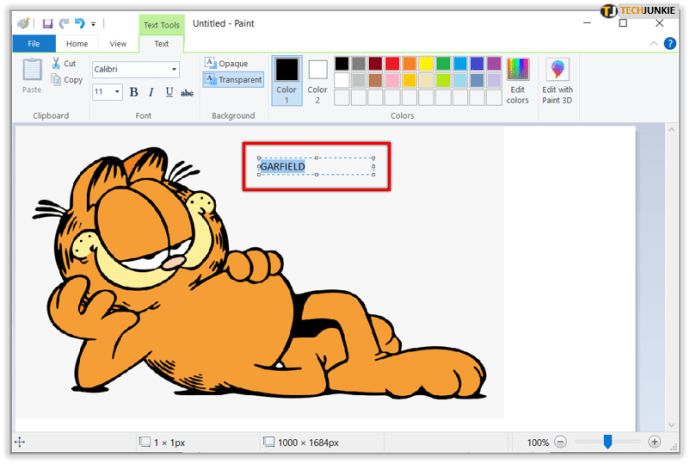
- Seleccione el cuadro desplegable numerado dentro de Fuente en la cinta para cambiar el tamaño.
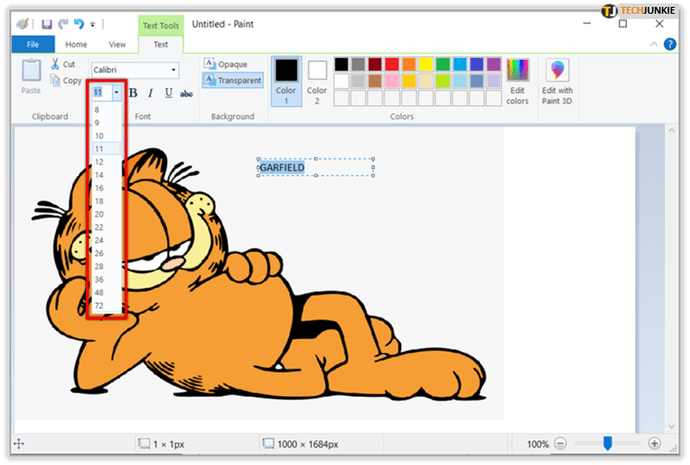
- Establezca el número en el tamaño de fuente que necesite.
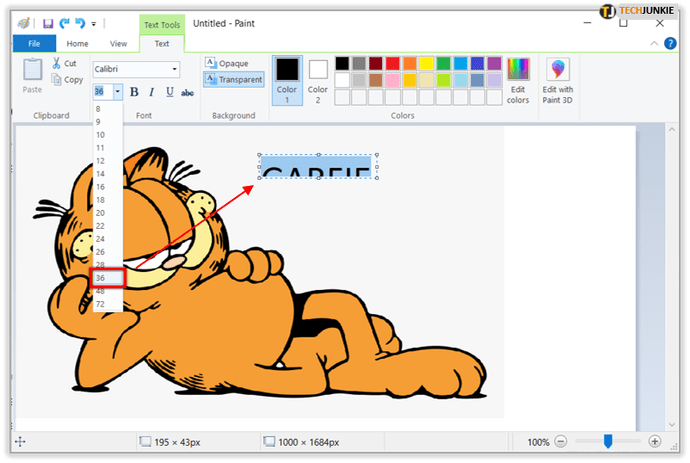
Puede encontrar que el contenedor de texto corta parte del texto si es demasiado grande. Puede cambiar el tamaño del contenedor seleccionándolo, arrastrándolo y soltándolo. Esto no debería colocar el texto para que ya no pueda editarlo.
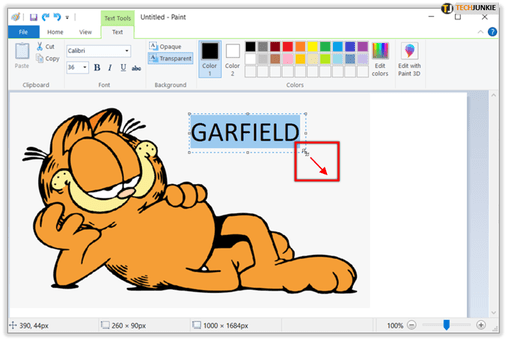
Cómo cambiar el color del texto en MS Paint
Cambiar el color del texto es una de las cosas más fáciles de hacer en Paint. Hay una interfaz simple que muestra un montón de colores y la capacidad de editarlos. Nuevamente, debe asegurarse de que el texto aún esté seleccionado para poder editarlo, pero de lo contrario es muy sencillo.
- Seleccione todo el texto que agregó en el cuadro de texto.
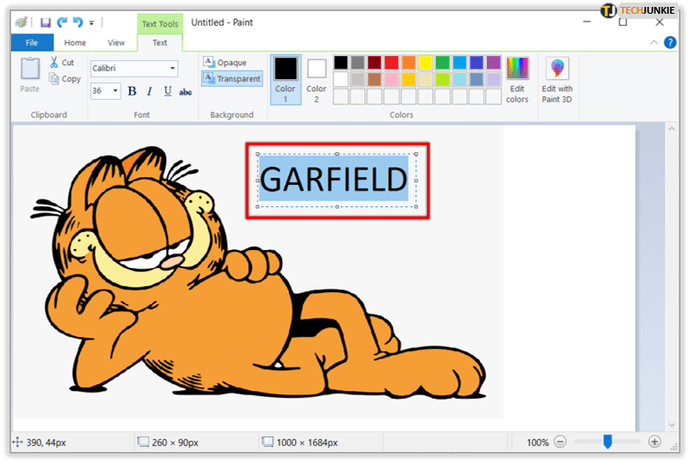
- Seleccione un color del cuadro Colores.
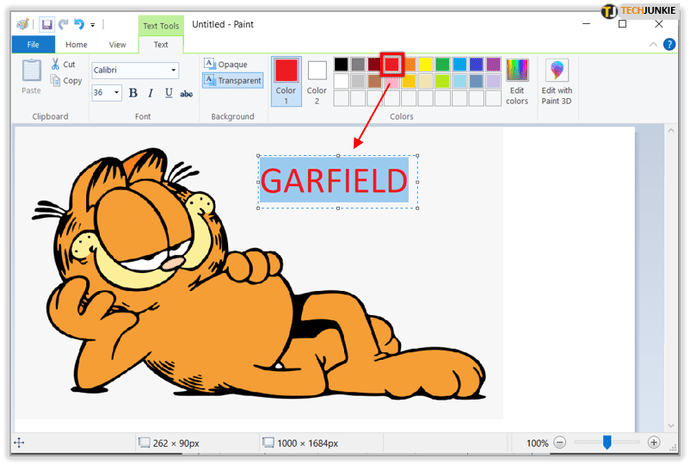
- Seleccione Editar colores y elija un tono si uno predeterminado no le funciona.

El texto debe cambiar de color inmediatamente para reflejar su cambio.
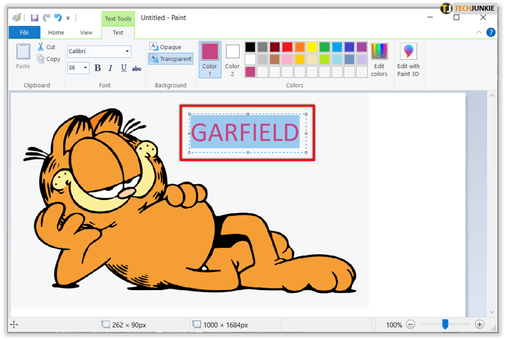
Cómo rotar texto en MS Paint
Rotar texto es algo que damos por sentado como muy simple en otros programas de edición. Como normalmente agregaría texto como una capa, puede personalizarlo a su gusto. Con MS Paint, no usa capas, por lo que tiene que trabajar un poco más.
La rotación solo funciona para la imagen como un todo, por lo que cuando coloque texto que desee rotar, debe colocarlo sobre un área que pueda rotar sin que estropee la imagen. No puede seleccionar el texto de forma aislada y rotarlo.
- Agrega tu texto a la imagen.
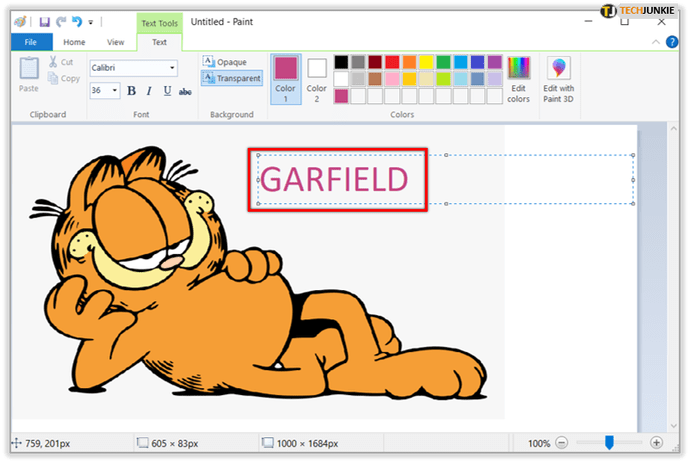
- Seleccione la pestaña Inicio en la parte superior.
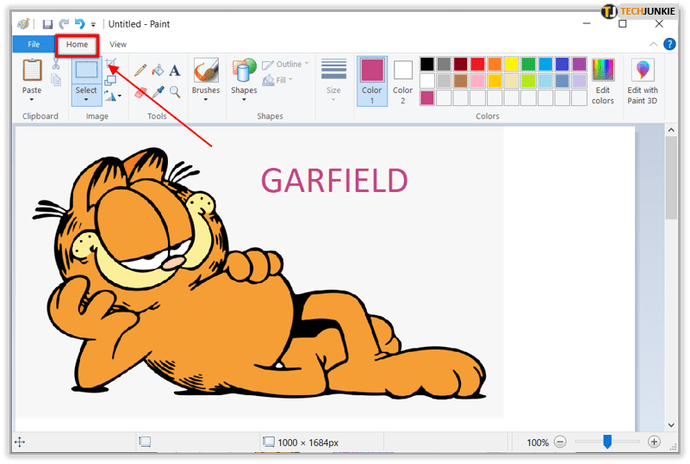
- Seleccione la herramienta Seleccionar en la cinta y dibuje un cuadro alrededor del texto.
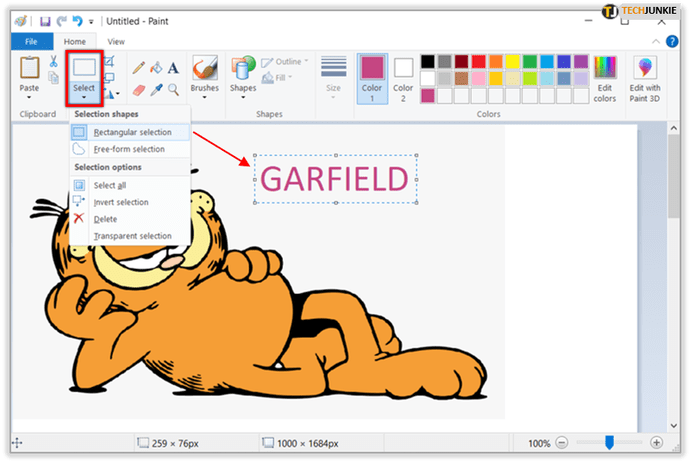
- Seleccione Rotar y elija su configuración.
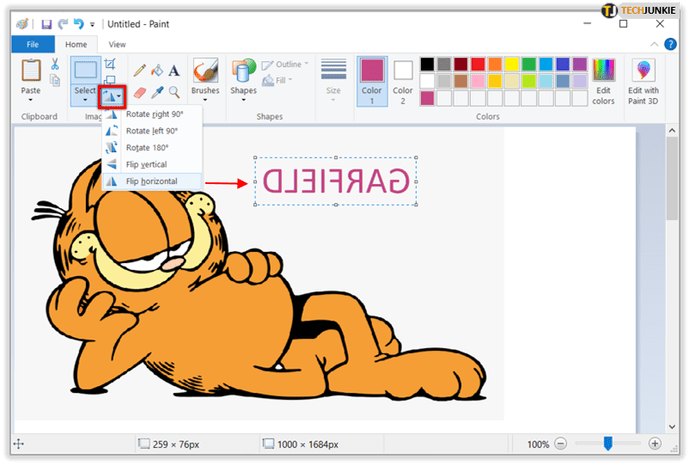
No puede incrementar manualmente la rotación, tiene la opción para Derecha 90, Izquierda 90, Girar 180, Voltear verticalmente y Voltear horizontalmente. Esas son tus unicas opciones. Una vez girado, aún puede manipular el texto mientras aún está seleccionado. Una vez que hace clic fuera de la selección, establece el texto. Deshacer es tu amigo como siempre, pero no te facilita la vida.
MS Paint es increíblemente básico, pero para crear un meme rápido puede hacer el trabajo. ¿Tienes algún consejo de MS Paint para compartir? ¡Cuéntanos sobre ellos a continuación si lo haces!